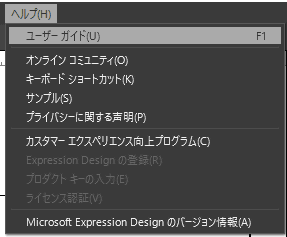
Expresson Designには、ツール・メニューに、ユーザーガイドがあります。日本語版をインストールした状態であれば、日本語のユーザーガイドが利用できます。しかし、内容は、基本的には、機能説明なので、どうやって活用するかは、自分で考える必要があります。
基本的な機能
他のドローツールを使った経験がある人が、Expresson Designを使う際に、あらかじめ、知っておいた方が良い機能
新規作成
Expresson Designを起動した際には、ドキュメントは開いていません。新しくドキュメントを編集するためには作成する必要があります。
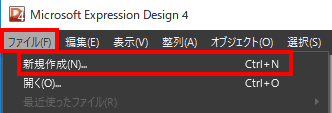
ショートカット・キーは、Crtl+Nです。
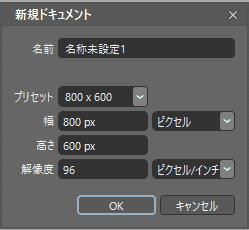
ドキュメントを新規作成する際に、大きさを指定します。
基本図形(プリミティブ)
Expression Designで用意されている基本図形は、四角形、楕円、多角形、線の4つだけです。角丸矩形やハート型、吹き出しなどの形状は、用意されていません。
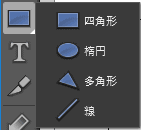
ツールの右下に、白い3角形がついているツールボタンは、マウスの右クリックあるいは、左ボタンの長押しで、他のツールに変更できます。
選択ツール
ツールバーには、複数の選択ツールが用意されています。
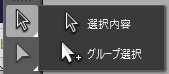
選択内容ツール(ショートカットキー V)は、ドキュメント内の1つ、または、複数のドキュメントをクリック、あるいは、ドラッグにより描かれる矩形選択する際に利用します。(複数選択する場合は、Shiftキーを押しながら選択する)
グループ選択ツール(ショートカットキー Shift+A)は、オブジェクト・グループやクリッピング・マスク。グループを選択する際に使用します。
アンカー・ポイント選択ツール

個別選択は、アンカー・ポイント(オブジェクト上に表示される点)をクリック、あるいは、ドラッグにより描かれる矩形で選択する際に使用します。
投げなわ選択ツールは、選択するアンカーポイントを囲んで選択します。

アンカーポイント
操作バー
操作バーは、オブジェクトを選択した際に、ウィンドウ下部に表示されます。

[配置]、[積み重ね]、[パス] コントロール
![[配置]、[積み重ね]、[パス] コントロール](Images/arrange.png)
オブジェクトを複数選択すると、ウィンドウ下部に、[配置]、[積み重ね]、[パス] の各コントロールが表示されます。
配置は、オブジェクトの整列に、積み重ねは、オブジェクトの重ね合わせ順序を、パスは、ブーリン演算を指定する際に使用します。
アンカーポイントの追加と削除
アンカーポイントは、オブジェクトを変形させるときに使用します。

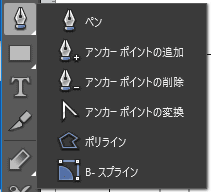
形状を意図した形に変形する際に、あらかじめ、アンカーポイントを追加、あるいは、削除します。
アンカーポイントの追加(ショートカットキー =(等号))
アンカーポイントの削除(ショートカットキー -(ハイフン))